Cómo agregar un encabezado a un documento de Microsoft Word
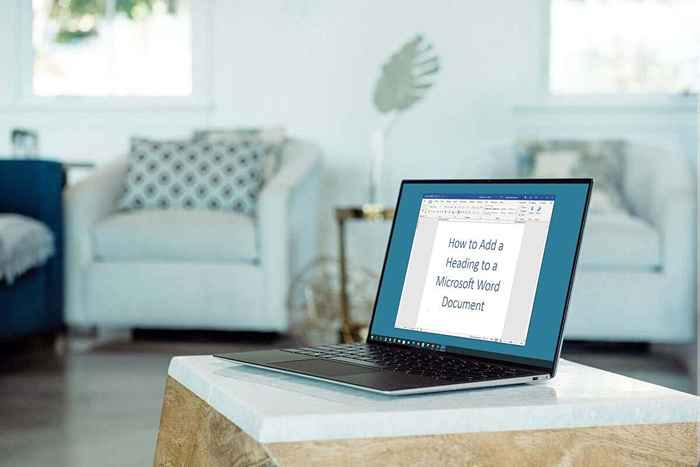
- 2934
- 749
- Alejandro Duran
Si desea que se destaque una sección de su documento, puede usar un encabezado. Esto es útil para los lectores de la pantalla, la descremada de su documento o para agregar una tabla de contenido. Aquí le mostramos cómo encabezar la palabra y modificar su formato fácilmente.
Insertar un rumbo en la palabra
Hay dos tamaños predeterminados de los estilos de encabezado incorporados de Word; Uno es 16 puntos, mientras que el otro es 13 puntos. Esto le permite usar diferentes niveles de rumbo para subsecciones si lo desea.
Tabla de contenidoAdemás, cada encabezado utiliza el estilo de fuente de luz Calibri y es de color azul, pero puede cambiar estas configuraciones como explicaremos en la siguiente sección.
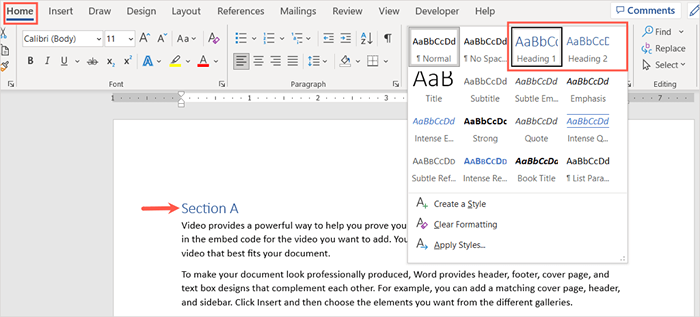
Verá su actualización de texto seleccionada a un encabezado.
Formatear un rumbo en la palabra
Puede cambiar la apariencia de un encabezado en Microsoft Word como cualquier otro texto. Si desea cambiar el estilo de fuente, el color o el tamaño, puede hacerlo fácilmente. Opcionalmente, puede guardar el nuevo formato del estilo de encabezado para reutilizarlo.
Seleccione el encabezado que desea formatear. Luego, use las herramientas en la sección de fuente de la cinta en la pestaña Inicio o en la barra de herramientas flotantes que aparece.
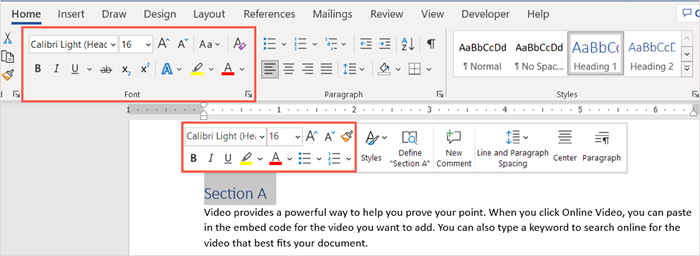
Para ahorrar tiempo al formatear cada uno de los que se dirigen a la vez, puede guardar el nuevo formato en el estilo de encabezado para usar en otra parte del documento. Después de realizar los cambios de formato que desea encabezar, seleccione.
Vaya a la pestaña de inicio y haga clic con el botón derecho en ese estilo de encabezado, ya sea que se dirige 1 o se dirige 2, en el grupo de estilos donde lo seleccionó por primera vez. Elija Actualizar el encabezado para la selección de coincidencias en el menú contextual.
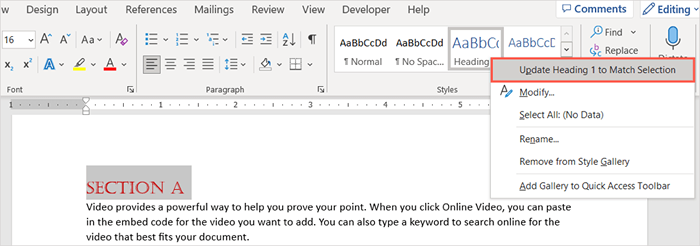
En el futuro, tendrá ese estilo de encabezado formateado de la misma manera cuando lo use en el mismo documento.
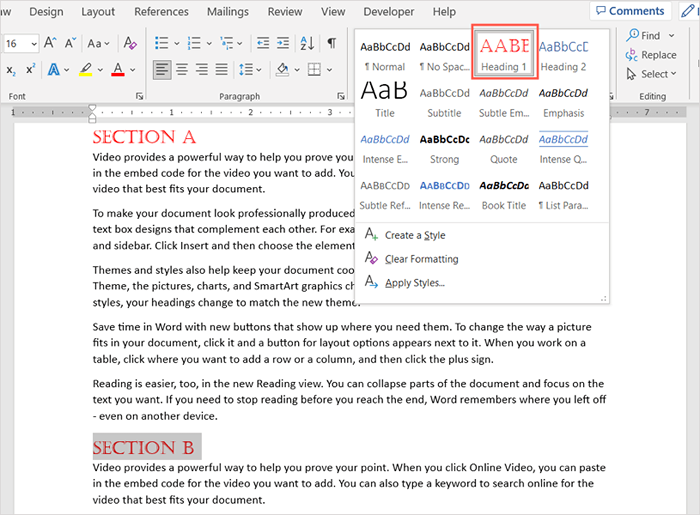
Esto no cambia el estilo predeterminado para ese encabezado en otros documentos de Word, solo el actual.
Consejo: también puede usar los temas en la pestaña de diseño para cambiar la apariencia de encabezados y otro texto.
Use encabezados en Word
Notará que aparece una flecha en el lado izquierdo del encabezado cuando pase su cursor sobre ella. Con él, puede expandir o colapsar el contenido debajo del encabezado.
Esto es conveniente si usa los encabezados para designar secciones en su documento de Microsoft Word. Puede colapsar el contenido para trabajar más fácilmente en otra sección.
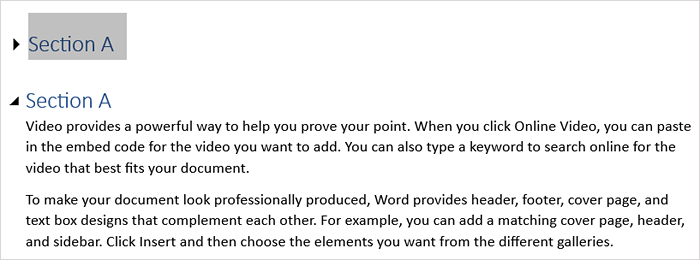
Además, puede saltar a un encabezado particular fácilmente usando el panel de navegación. Vaya a la pestaña Ver y marque la casilla para el panel de navegación en la sección Show.
Cuando el panel aparezca a la izquierda, elija una opción en la pestaña Encabezados para navegar hacia él.
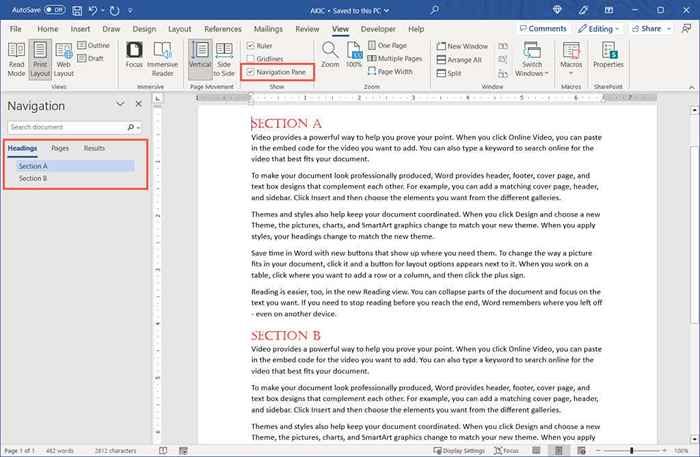
Ahora que sabe cómo insertar un encabezado en Word, eche un vistazo a otro tutorial de Microsoft Office para insertar números de página en Word.

